谷歌浏览器如何屏蔽广告弹窗
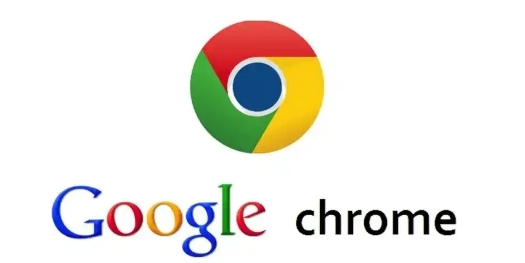
1. 利用浏览器内置功能:打开谷歌浏览器,点击右上角的三个点图标,选择“设置”选项。在设置页面中,向下滚动找到“隐私与安全”部分,点击“网站设置”。在网站设置中,找到“弹出式窗口”选项,将其设置为“不允许任何网站显示弹出式窗口”。这样,浏览器将阻止大多数网站显示弹窗广告。
2. 使用广告拦截插件:打开Chrome网上应用店,在搜索栏中输入“广告拦截”或相关关键词,如“Ad Blocker”等,会出现许多可用的广告拦截扩展程序。选择一个评价较高、口碑较好的扩展程序,如Adblock Plus、uBlock Origin等。点击“添加至Chrome”按钮,然后在弹出的确认窗口中点击“添加扩展程序”完成安装。安装完成后,可能需要根据提示对扩展程序进行一些配置,如启用或禁用特定类型的广告拦截、添加白名单等。
3. 管理例外网站:如果在屏蔽广告弹窗的过程中,发现某些正规网站的重要弹窗被误拦截,可以在广告拦截插件的设置中,将这些网站添加到白名单中,允许它们显示弹窗。同样,如果不想在某些特定网站上应用浏览器的弹窗屏蔽规则,也可以在浏览器的设置中,将这些网站添加到例外列表中。
4. 定期更新浏览器和插件:保持谷歌浏览器为最新版本,因为新版本可能会修复一些与广告拦截相关的漏洞或问题,同时也会提供更好的性能和安全性。对于已安装的广告拦截插件,也要定期检查并更新到最新版,以确保其能够有效拦截最新的广告形式和绕过屏蔽机制的广告。
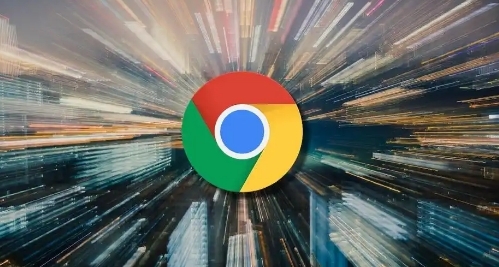
Chrome浏览器如何更改语言设置
教您如何在Chrome浏览器中更改语言设置,让浏览器界面显示您所选择的语言,适配不同的使用需求。
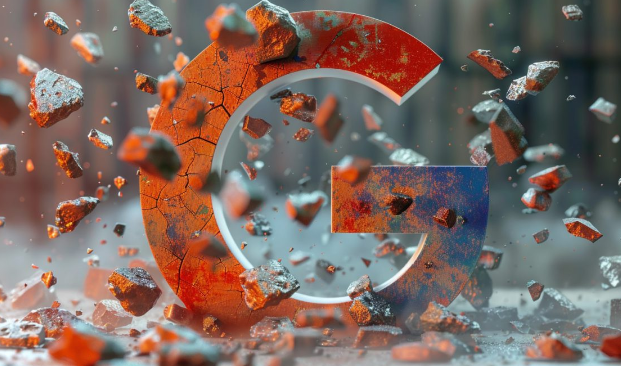
谷歌浏览器浏览历史误删还能找回吗
探讨误删谷歌浏览器浏览历史的恢复可能性及常用恢复方法。

Google浏览器的用户数据同步功能使用指南
了解如何使用Google浏览器的用户数据同步功能,将书签、历史记录等数据同步到多个设备,提升跨设备的使用便利性。
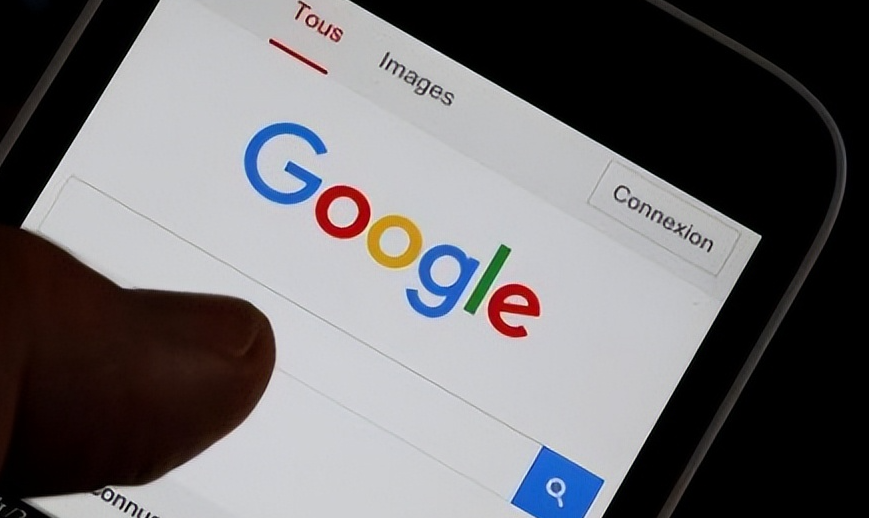
如何通过谷歌浏览器提升JS脚本的执行效率
提升谷歌浏览器中JS脚本的执行效率,减少脚本执行时间,加速页面加载,提升性能。

如何通过Chrome浏览器减少HTTP请求带来的延迟
减少HTTP请求的延迟,可以有效提升网页加载效率。在Chrome浏览器中,使用合并资源、延迟加载等技术,减少请求的延迟,提高页面响应速度。
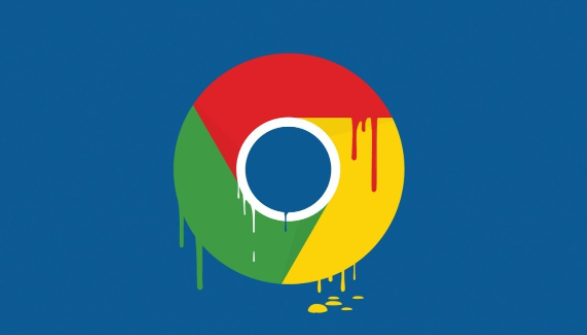
谷歌浏览器怎么改成简体中文
谷歌浏览器怎么改成简体中文?接下来小编就给大家带来将谷歌浏览器改成简体中文步骤一览,有需要的朋友快来看看吧。

Edge浏览器怎么同步谷歌浏览器下载
Edge浏览器怎么同步谷歌浏览器下载?在浏览器之间切换从来都不是什么大事,但这也取决于你使用的功能。比如用扩展程序定制Google Chrome等浏览器,将打开的标签同步到我们的移动设备等等。

下载的谷歌浏览器为什么无法访问此网站?<解决方法>
Google浏览器因为干净快捷而受到很多用户的喜爱,但是在使用过程中难免会出现一些问题。

如何修复谷歌浏览器下载文件“被阻止”?<解决方法>
如果你在网上,你总是面临安全风险。幸运的是,浏览器开发者致力于让你的浏览体验尽可能的安全。

如何下载安装谷歌浏览器win64位?值得使用吗?
在具有 64 位处理器的计算机上使用 Windows 7、8 或 8 1 的任何人都可以使用 Chrome 64 位。

谷歌浏览器如何访问实验室功能
谷歌浏览器如何访问实验室功能?如果你想访问这些功能可以参考下面的访问图文教程一览。

怎么下载chromium最新版本?<下载与安装方法>
Chromium是Google主导开发的一款网页浏览器,基于KHTML的Webkit渲染引擎,以BSD许可证等多重自由版权发行并开放源代码。

最新版谷歌浏览器每次都要设置允许网站使用flash的解决方法
谷歌浏览器每次都要设置允许网站使用flash,并且会跳出一个警告窗口,真的是让人很烦躁,来和小编学习怎么不让浏览器提示这个吧!

谷歌浏览器如何不再显示本页包含不安全内容的提示?
你有没有想要知道的谷歌浏览器使用技巧呢呢,你知道谷歌浏览器如何不再显示本页包含不安全内容的提示吗?来了解谷歌浏览器不再显示本页包含不安全内容的提示的具体步骤,大家可以学习一下。

如何在所有 Chrome 扩展中搜索危险的 unsafe-eval?
在本指南中,我将向您展示如何在所有已安装的 Chrome 扩展程序中搜索危险的 unsafe-eval 内容安全策略。该方法也适用于安装在其他浏览器中的扩展,前提是扩展文件可以纯文本格式读取。

在谷歌浏览器中如何设置主页
本篇文章给大家详细介绍谷歌浏览器设置主页的操作步骤,有需要的朋友赶紧来看看了解一下吧。

如何将选项卡缩略图添加到 Google Chrome?
默认情况下,Chrome 不会像其他浏览器那样在 Windows 任务栏中显示缩略图预览。这是使用标志或扩展名启用它。 Microsoft 在 Windows Vista 中为最小化到任务栏的软件引入了缩略图预览。从那以后,该任务栏缩略图预览功能一直是 Windows 的一部分。每当您将鼠标悬停在任务栏窗口上时,您都会看到其软件的小缩略图预览图像。

如何使用自定义滚动条在 Google Chrome 中自定义滚动条?
谷歌浏览器是最受欢迎的网络浏览器,但这并不一定意味着它是最好的。Opera 和 Vivaldi 等浏览器包含比 Google 更好的自定义设置。但是,您可以使用许多 Chrome 扩展程序来自定义浏览器。





